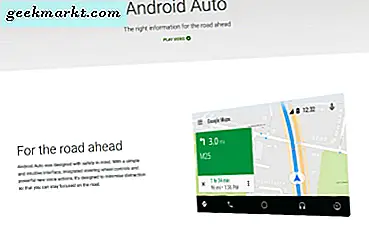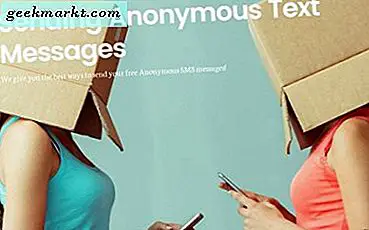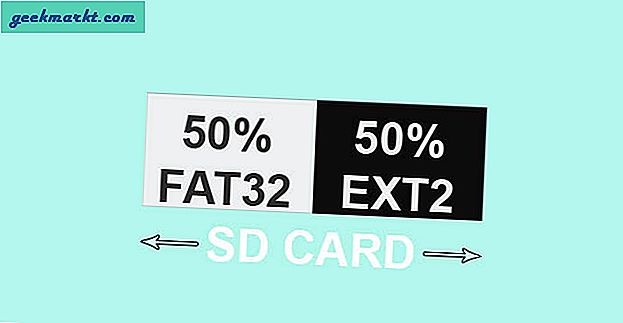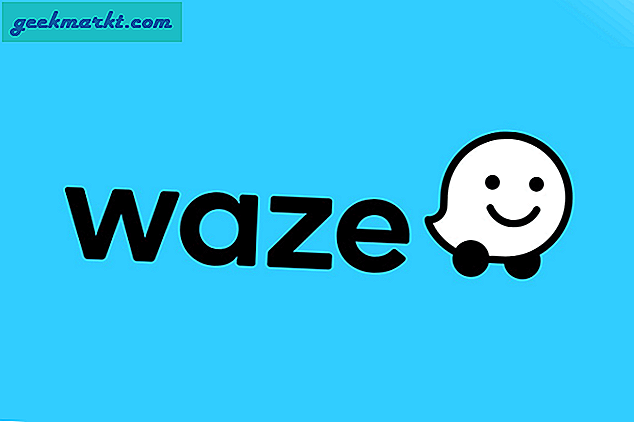Xbox One är en av de mest populära spelkonsoler som för närvarande finns på marknaden. En av de saker som gör det bra är möjligheten att ansluta till andra spelare via nätverket. Du kan chatta med vänner, ha multiplayer-spel och många andra saker. Men möjligheten att göra detta beror på NAT-typen du har ställt in.
NAT är kort för Network Address Translation. Beroende på typ kan konsolen antingen anslutas till andra enheter eller inte. Vanligtvis kommer din Xbox One som standard med en sträng NAT-typ. Tyvärr betyder det att du inte kan chatta med andra användare eller gå med i ett multiplayer-spel. Det finns dock ett sätt runt detta - du kan ändra typen till Öppna. Open-alternativet ger dig den bästa spelupplevelsen. Du kan inte bara chatta (röstchatt också) och gå med i spel, men du kommer också att kunna matcha med andra spelare - enkelt och snabbt.
Om du vill ha full erfarenhet, så här är hur du kan få det.
Först upp, gå till Inställningarna och öppna Nätverksinställningar . Kontrollera sedan din NAT-typ. Om det redan är öppet, behöver du inte ändra något - du är upptagen. Men om det inte är det gör du följande: När du fortfarande befinner dig i nätverksinställningarna, gå till alternativet Avancerade inställningar . Klicka på den för att öppna nya alternativ. Välj här IP-inställningarna och ställ in den manuellt . Detta gör det möjligt att ändra adressen själv när som helst. 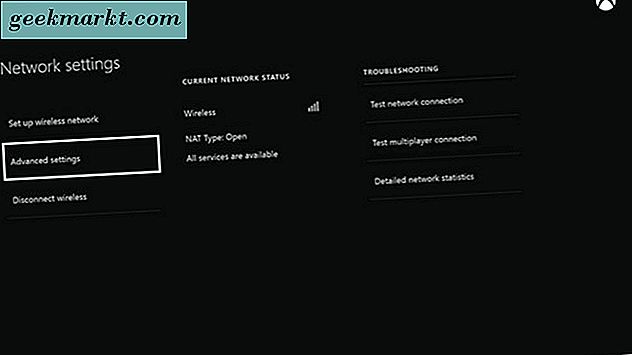
När du har gjort det måste du skriva in några saker. Ändra IP-adress, subnätmask och gatewayadress . Var dock försiktig att adressen du lägger in endast behöver användas av din enhet. Om du inte redan vet din IP kan du ta reda på det genom att gå till din dator och gå till Google eller köra kommandotolken .
Om du väljer det andra alternativet (Kommandotolken) skriver du " ipconfig " (utan citattecken) och trycker på Enter . Du kan hitta IP-adressen där, nätverksmask och gateway där. Lägg nu dessa nummer i Xbox One-inställningarna och tryck på Spara . 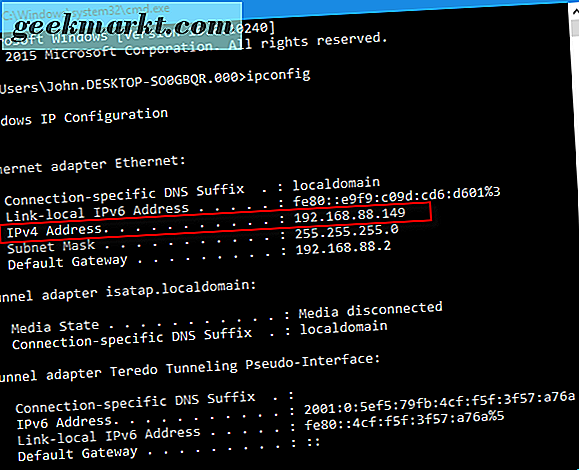
OBS! IP-adressen måste vara annorlunda. Det måste vara unikt, bara för Xbox One.
Därefter ändrar du DNS . Gå till DNS-inställningarna och skriv in informationen från kommandotolken. När du avslutar det, spara ändringarna och det är det.
Detta var det första steget i att ändra din NAT-typ. Nu måste du göra en sak kvar.
Gå till routerns inställningar och mata in din gatewayadress. Om du inte vet hur du får tillgång till routerns gränssnitt, kan du enkelt hitta informationen på internet. Den viktiga informationen du behöver för detta steg är routerens modellnummer. Du behöver detta för att få gatewayadressen.
När du kommer till routerns inställningar, gå till Alternativ för vidarebefordran av port . Skriv in den IP-adress du använde för konsolen här. Fyll sedan i dessa specifika portar - 3074, 88, 80, 53 - i fälten Startport och Slutport, för varje rad. Spara dina ändringar och stäng den.
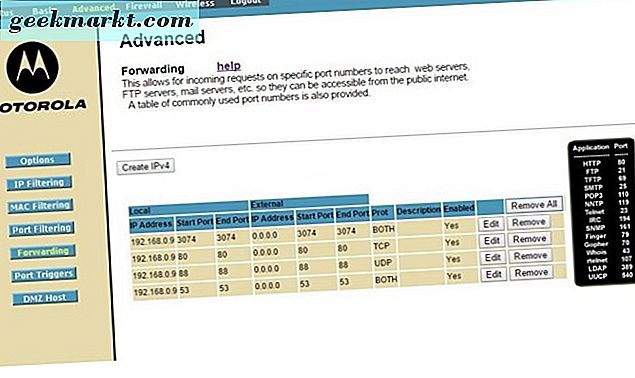
Om du har gjort det korrekt ska din NAT-typ nu vara öppen .
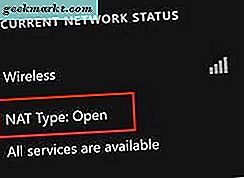
Även om det här kan verka komplicerat - det är det inte. Följ noggrant stegen och allt kommer att bli bra.